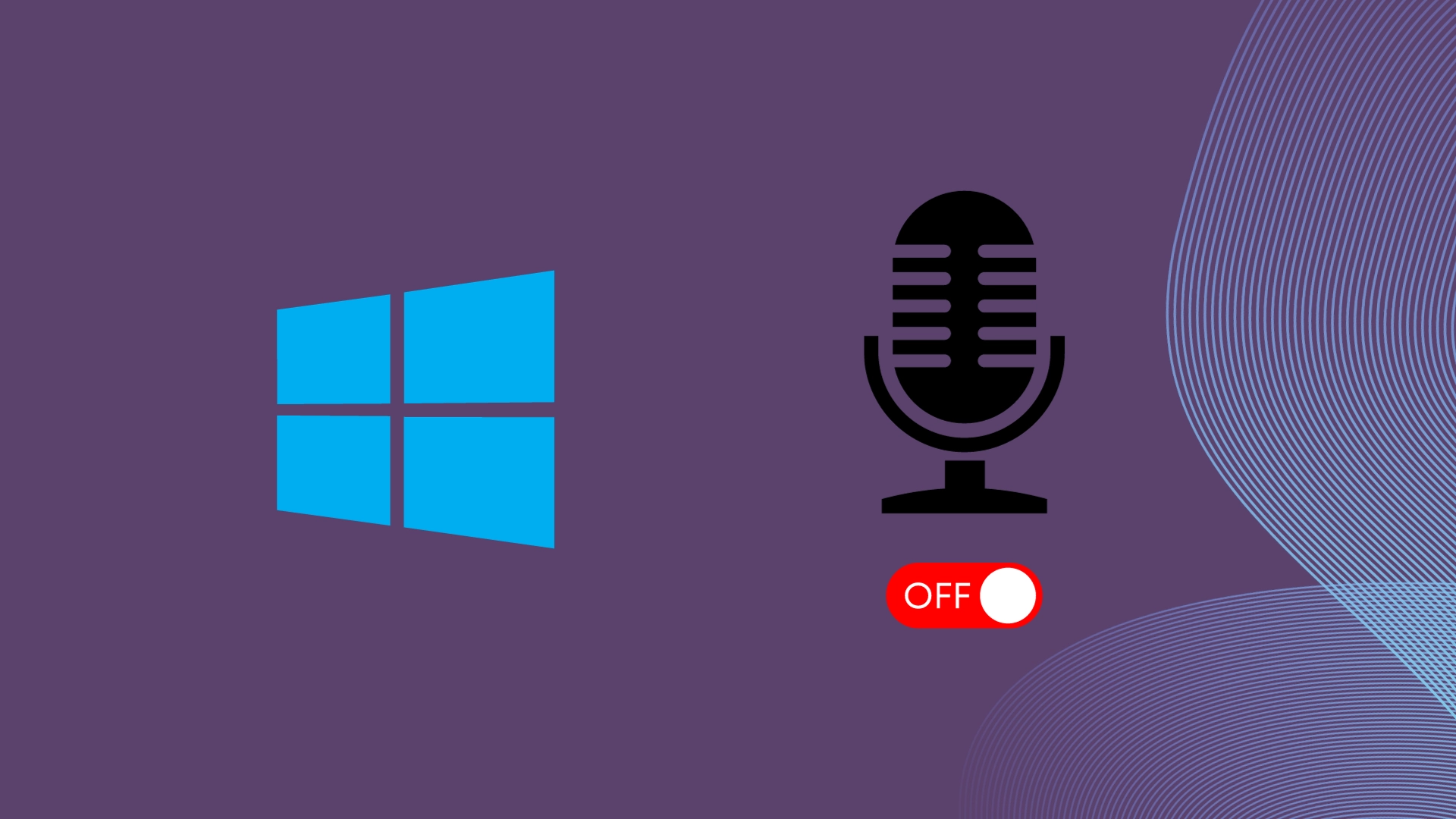In Windows gibt es verschiedene Möglichkeiten, das Mikrofon zu deaktivieren, um die Privatsphäre zu schützen oder unerwünschte Aufnahmen zu vermeiden. Eine einfache Methode ist die Deaktivierung über die Windows-Einstellungen, wo der Zugriff für alle oder ausgewählte Apps gesteuert werden kann. Technisch versiertere Nutzer können das Mikrofon auch über den Geräte-Manager deaktivieren, was besonders bei technischen Problemen hilfreich ist. Für detailliertere Einstellungen eignet sich die Deaktivierung über die Systemsteuerung unter der Option ‚Hardware und Sound‘.
Bei Mikrofonen oder Headsets mit einem integrierten Kabelschalter bietet sich die Möglichkeit, das Mikrofon schnell und direkt am Gerät zu deaktivieren. Zusätzlich gibt es die Option, das Mikrofon direkt in einer Anwendung während eines Anrufs zu deaktivieren, was in Konferenz- oder VoIP-Apps nützlich sein kann. Diese Vielfalt an Methoden ermöglicht es Nutzern, das Mikrofon nach Bedarf und Situation effektiv zu kontrollieren.
Deaktivieren des Mikrofons über die Einstellungen unter Windows
Das Deaktivieren des Mikrofons über die Einstellungen von Windows ist eine schnelle und einfache Methode. Diese Option eignet sich hervorragend, wenn Sie das Mikrofon vorübergehend ausschalten möchten, ohne in die Systemhardware eingreifen zu müssen.
- Öffnen Sie die Einstellungen, indem Sie auf das Startmenü klicken und „Einstellungen“ auswählen.

- Klicken Sie auf „System“ und dann auf „Sound„.
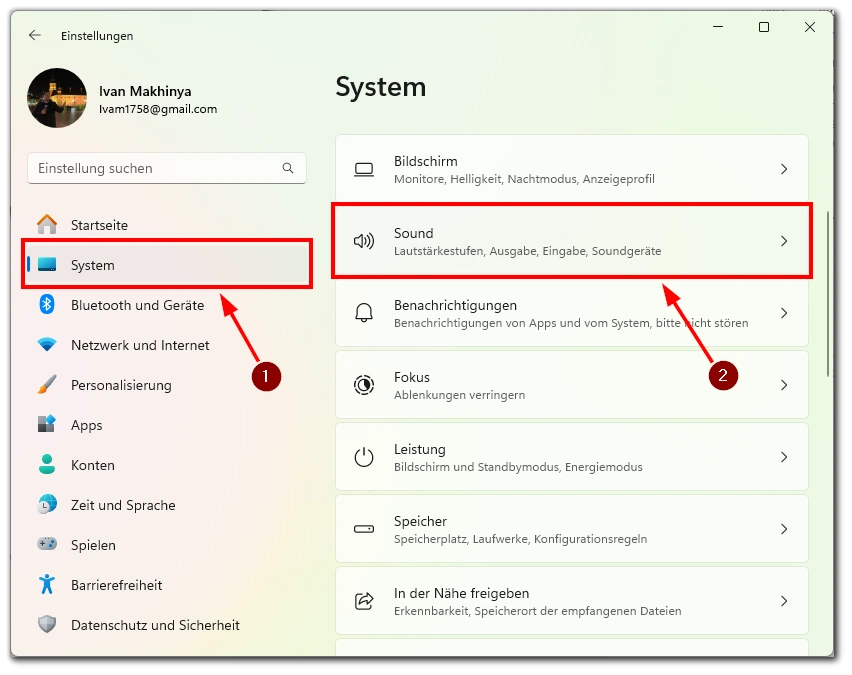
- Suchen Sie das Mikrofon in der Liste der Eingabegeräte.
- Stellen Sie die Lautstärke auf Null.
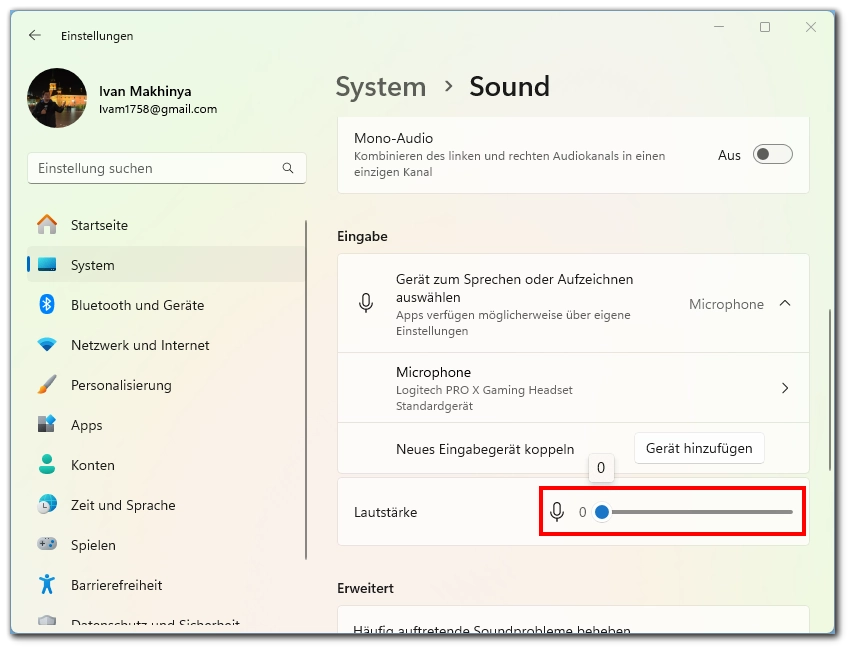
Durch die Deaktivierung des Mikrofons über die Einstellungen haben Sie eine schnelle und unkomplizierte Lösung, um Ihr Mikrofon bei Bedarf stummzuschalten. Diese Methode ist ideal für Benutzer, die eine temporäre Lösung suchen.
Deaktivieren des Mikrofons über den Geräte-Manager unter Windows
Geräte-Manager in Windows bietet eine fortgeschrittene Möglichkeit, Hardwarekomponenten wie das Mikrofon zu verwalten. Diese Methode ist besonders hilfreich, wenn Sie detailliertere Einstellungen vornehmen oder das Mikrofon auf Systemebene deaktivieren möchten.
- Öffnen Sie den Geräte-Manager, indem Sie mit der rechten Maustaste auf das Startmenü klicken und „Geräte-Manager“ auswählen.
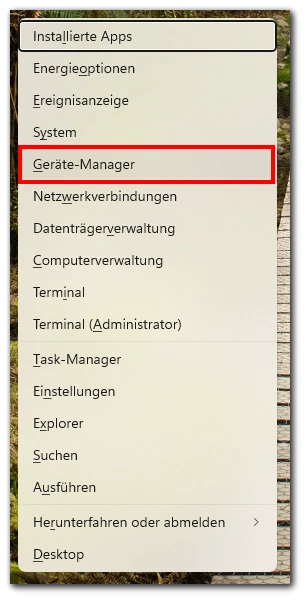
- Erweitern Sie den Abschnitt „Audioeingänge und -ausgänge„.
- Klicken Sie mit der rechten Maustaste auf Ihr Mikrofon und wählen Sie „Geräte deaktivieren„.
- Bestätigen Sie die Deaktivierung, falls ein Dialogfenster erscheint.

Durch die Deaktivierung des Mikrofons im Geräte-Manager stellen Sie sicher, dass das Mikrofon auf einer tieferen Systemebene deaktiviert wird. Diese Methode ist besonders nützlich, wenn Sie sicherstellen möchten, dass das Mikrofon nicht durch andere Programme oder Prozesse aktiviert wird. Es ist ein effektiver Weg, um vollständige Kontrolle über Ihre Audio-Hardware zu erlangen.
Deaktivieren des Mikrofons über die Eigenschaften von Soundgeräten unter Windows
Das Deaktivieren des Mikrofons über die Systemsteuerung ist eine klassische und zuverlässige Methode, die eine gründliche Kontrolle über die Audio-Hardware Ihres Computers ermöglicht. Diese Option ist besonders geeignet für Nutzer, die mit der traditionellen Systemsteuerung von Windows vertraut sind und eine detailliertere Anpassung der Mikrofoneinstellungen vornehmen möchten.
- Öffnen Sie die Systemsteuerung, indem Sie Systemsteuerung in die Windows-Suchleiste eingeben und auswählen.
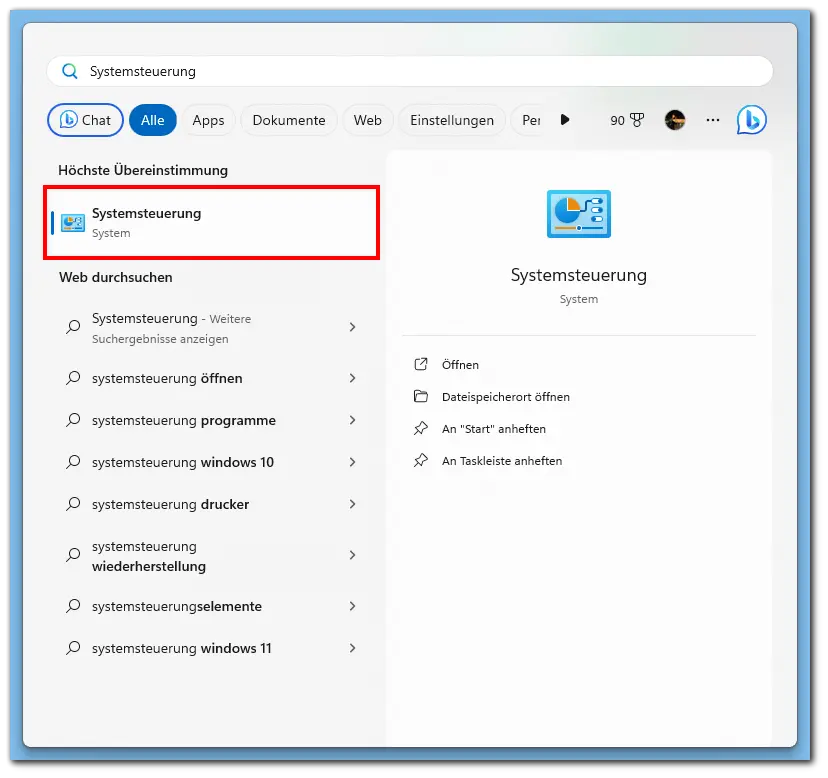
- Klicken Sie auf „Hardware und Sound„.
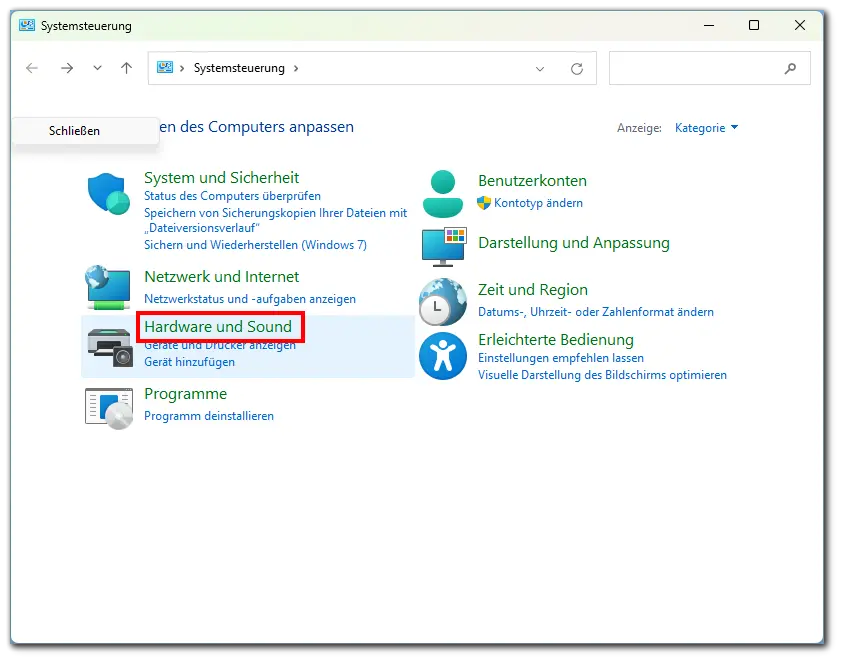
- Dann auf Klicken Sie „Sound“.
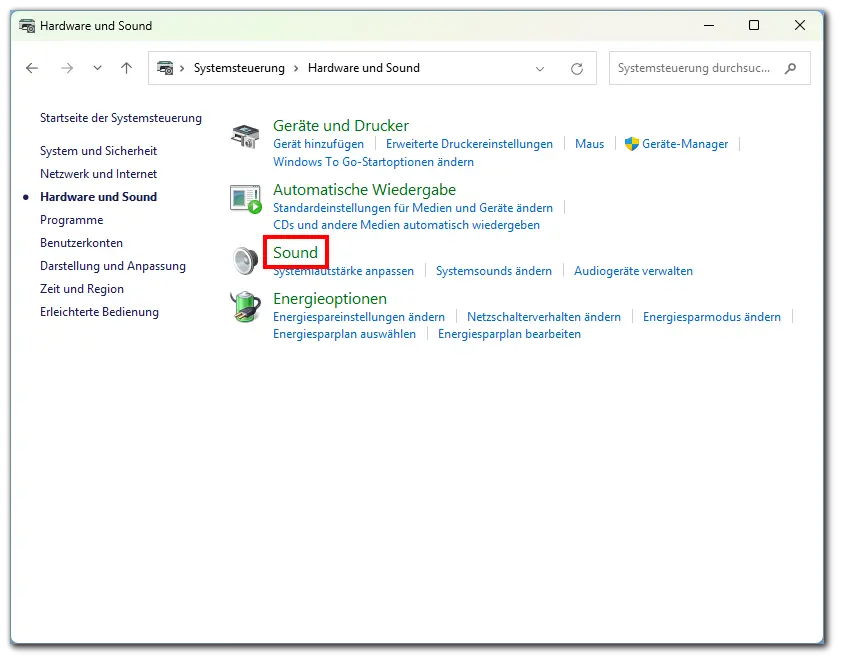
- Wechseln Sie zur Registerkarte „Aufnahme“.
- Klicken Sie mit der rechten Maustaste auf das Mikrofon, das Sie deaktivieren möchten, und wählen Sie „Deaktivieren„.
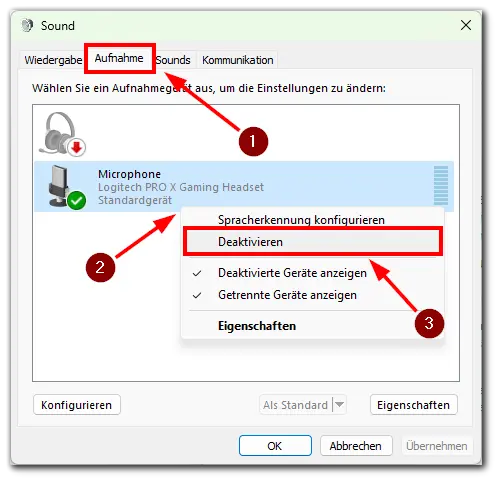
Mit diesen Schritten können Sie Ihr Mikrofon über die Systemsteuerung von Windows effektiv deaktivieren. Diese Methode bietet eine größere Kontrolle und Flexibilität in den Einstellungen, was sie zu einer ausgezeichneten Wahl für Benutzer macht, die eine detaillierte Anpassung ihrer Audio-Hardware bevorzugen
Deaktivieren des Mikrofons über den Kabelschalter unter Windows
Einige Mikrofone, insbesondere Headsets, verfügen über einen integrierten Kabelschalter, um das Mikrofon schnell und einfach zu deaktivieren. Dies ist eine praktische Lösung für schnelle Deaktivierungen ohne die Notwendigkeit, Systemeinstellungen zu ändern.
- Überprüfen Sie, ob Ihr Mikrofon oder Headset einen physischen Schalter hat.
- Finden Sie den Schalter, der normalerweise am Kabel des Mikrofons oder Headsets angebracht ist.
- Schalten Sie das Mikrofon aus, indem Sie den Schalter in die entsprechende Position bringen.

Der Kabelschalter ist eine äußerst benutzerfreundliche Option, um das Mikrofon schnell zu deaktivieren. Diese Methode ist ideal für Nutzer, die eine sofortige Deaktivierung ohne Umwege über Systemeinstellungen bevorzugen, insbesondere in Situationen, in denen schnelles Handeln erforderlich ist.
Deaktivieren des Mikrofons in der Anwendung während eines Anrufs unter Windows
Während eines Anrufs kann es notwendig sein, das Mikrofon direkt in der Anwendung zu deaktivieren. Dies ist besonders nützlich in Konferenz- oder VoIP-Apps, wo Sie kurzzeitig stumm schalten möchten, ohne die Anwendung zu verlassen.
- Öffnen Sie die Anwendung, in der Sie sich in einem Anruf befinden.
- Suchen Sie das Mikrofonsymbol in der App-Oberfläche, oft nahe dem unteren Bildschirmrand.
- Klicken Sie auf das Mikrofonsymbol, um es zu deaktivieren. Es zeigt normalerweise ein durchgestrichenes Mikrofon, wenn es deaktiviert ist.
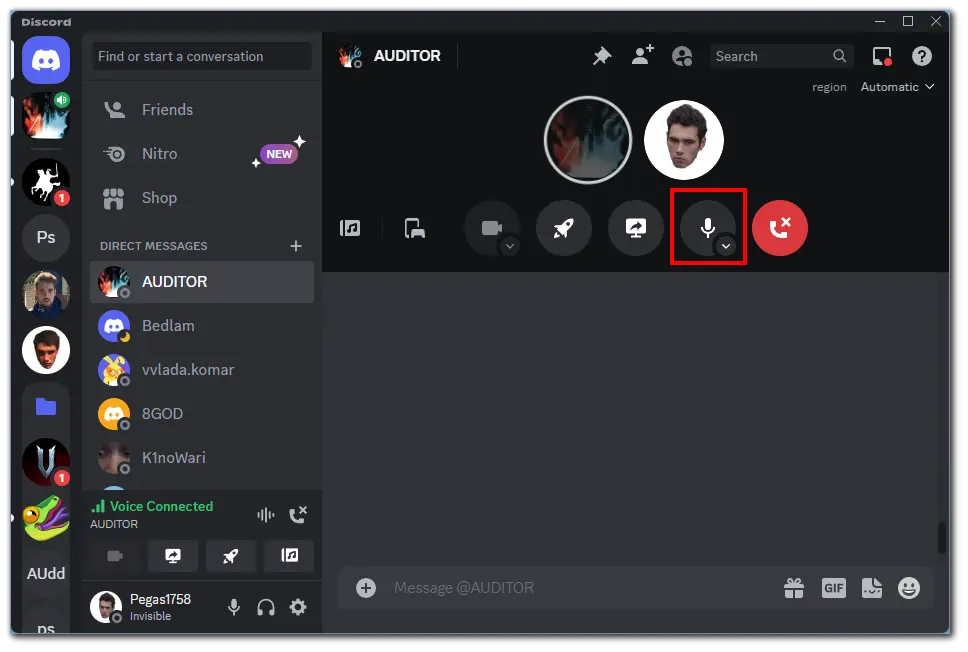
Das Deaktivieren des Mikrofons direkt in einer Anwendung bietet große Flexibilität während eines Anrufs. Diese Methode ist ideal für Meetings oder Chats, bei denen Sie schnell und einfach die Stummschaltung ein- und ausschalten möchten, ohne Ihre Aufmerksamkeit vom Gespräch abzuwenden.